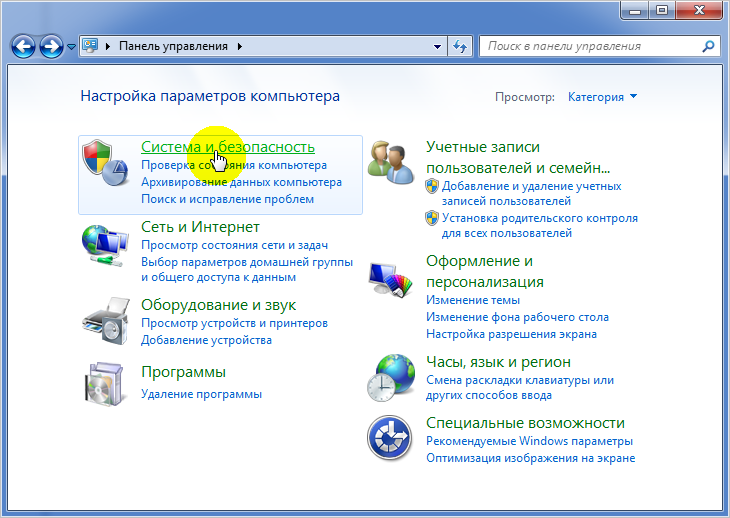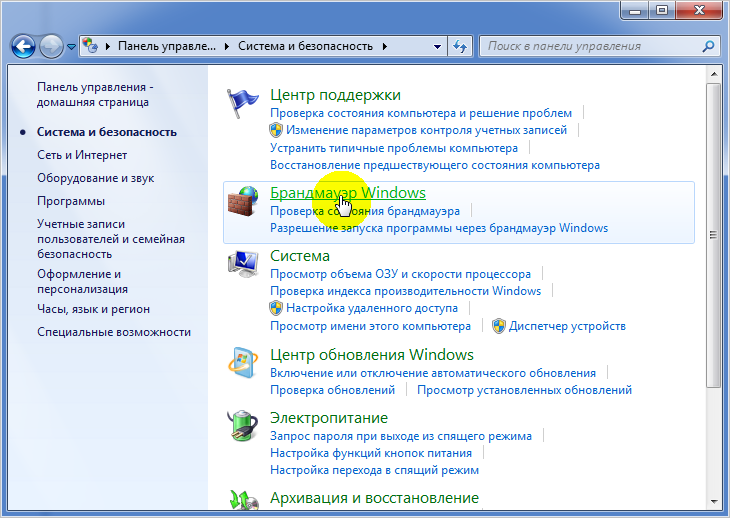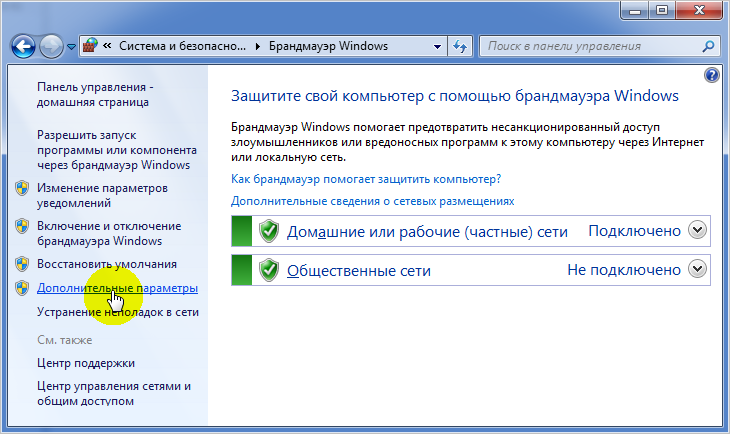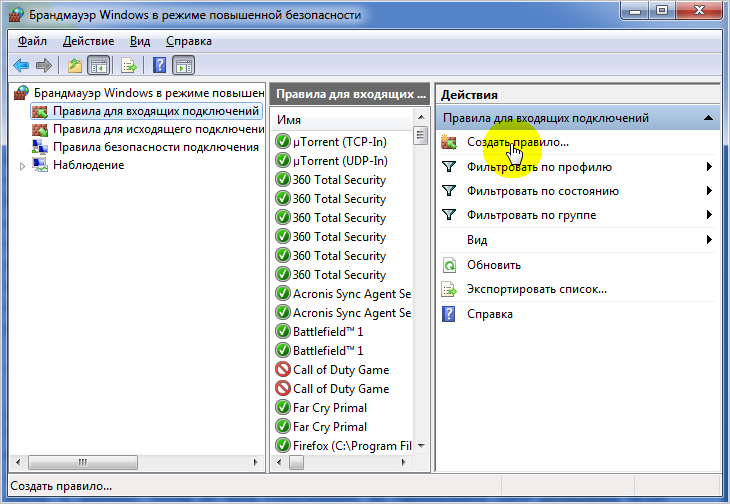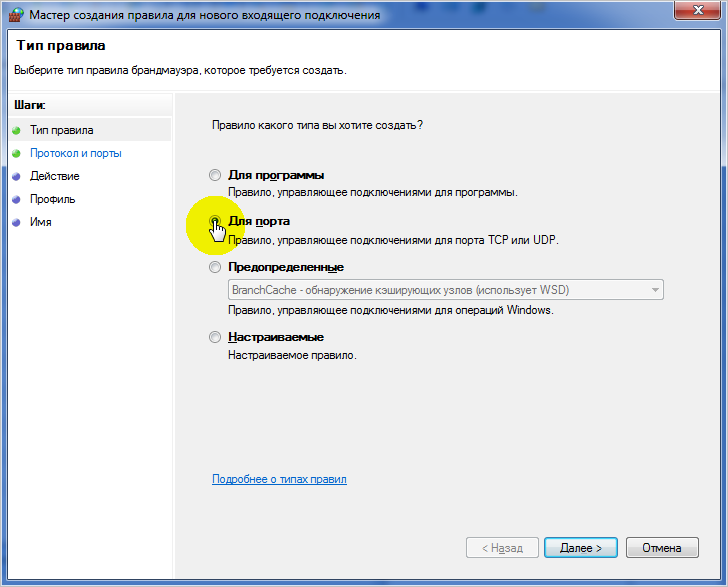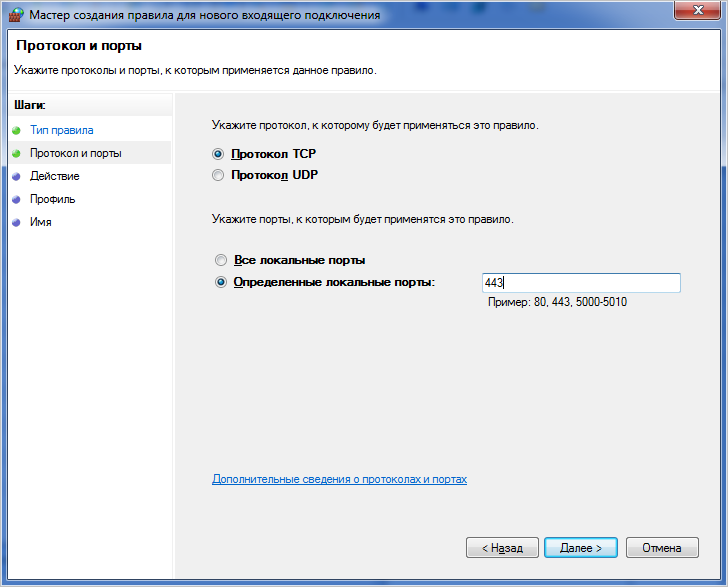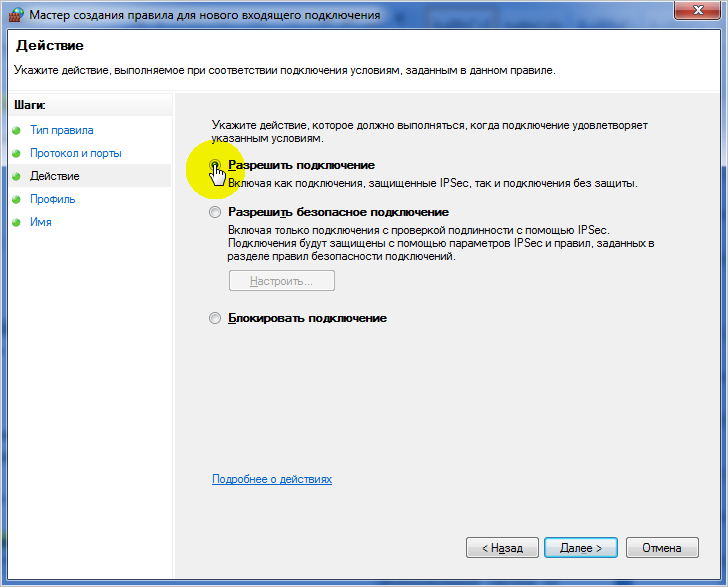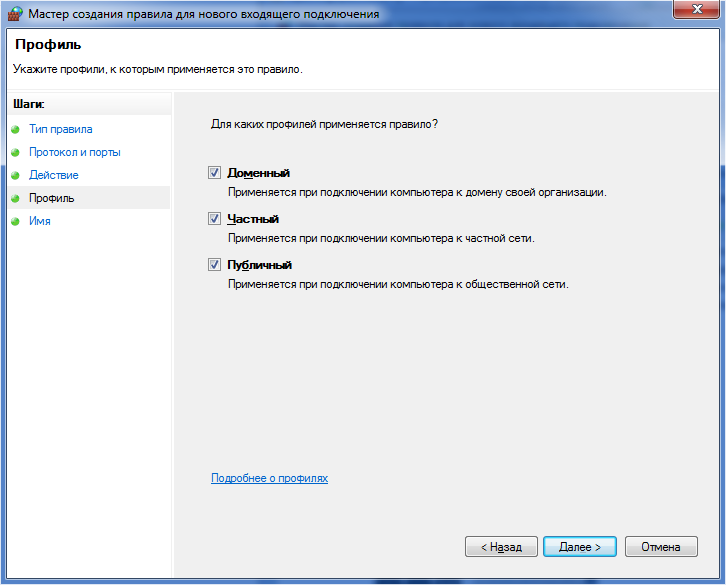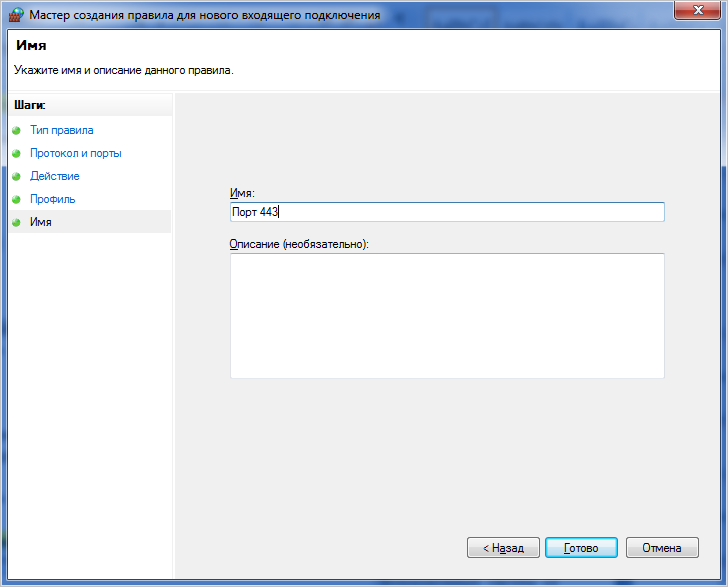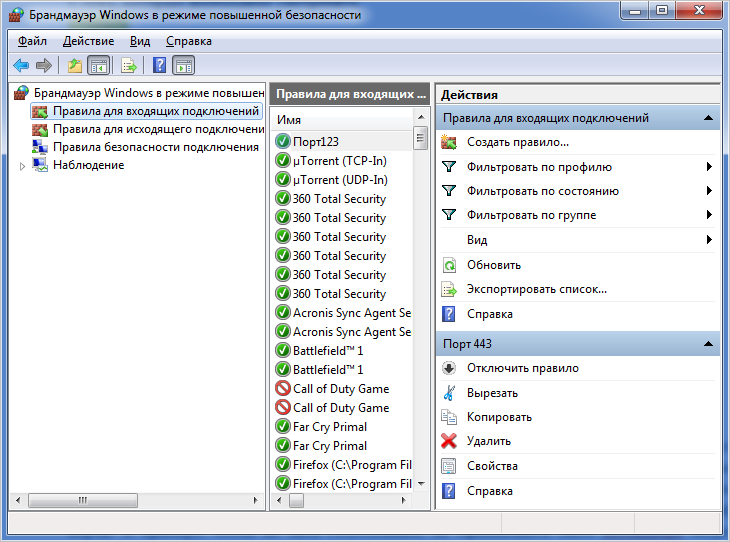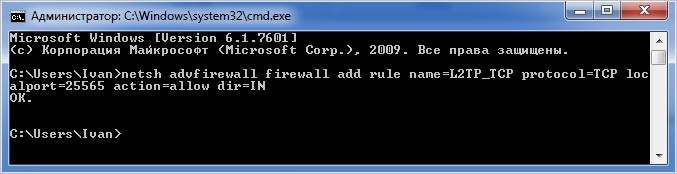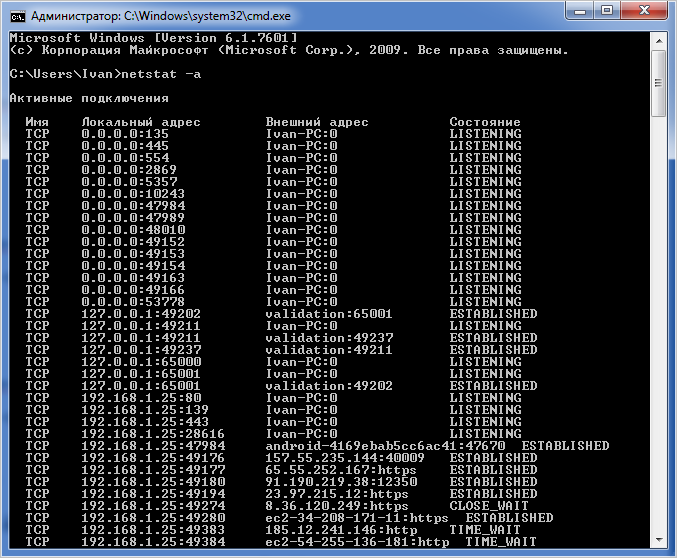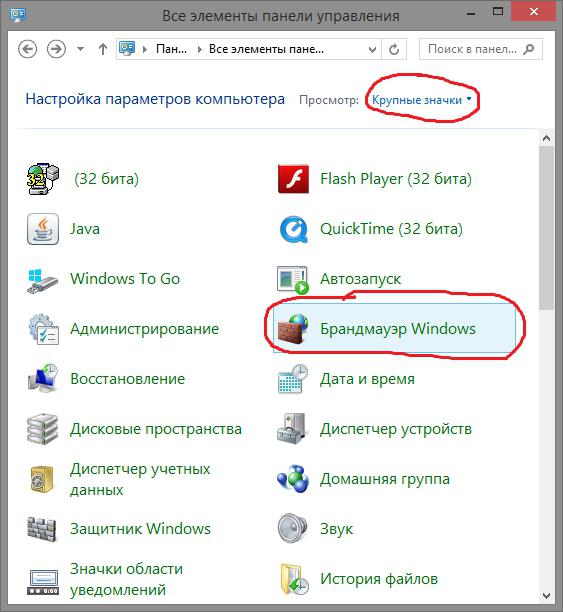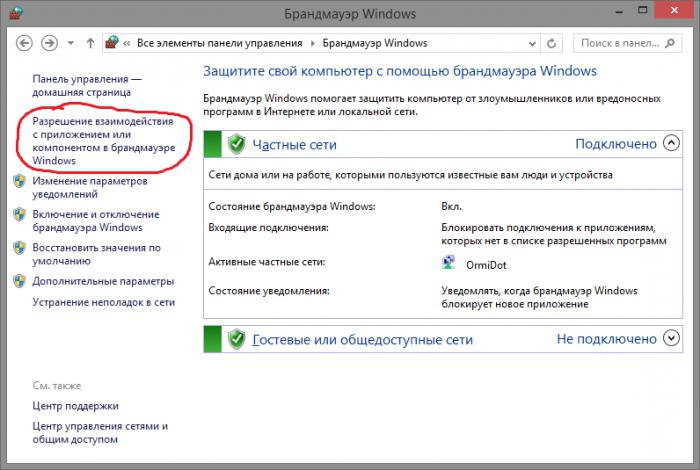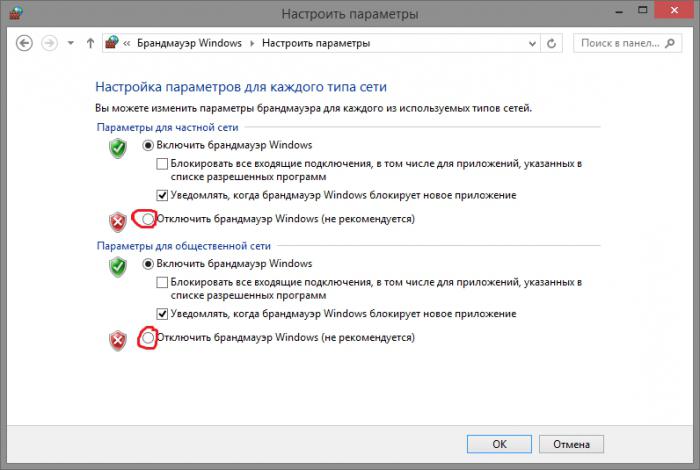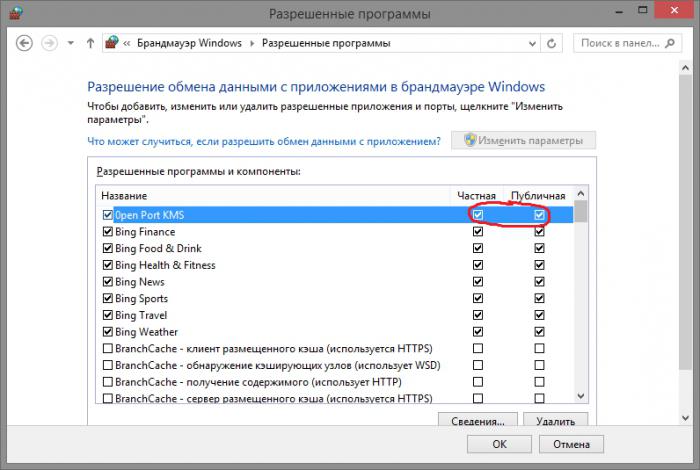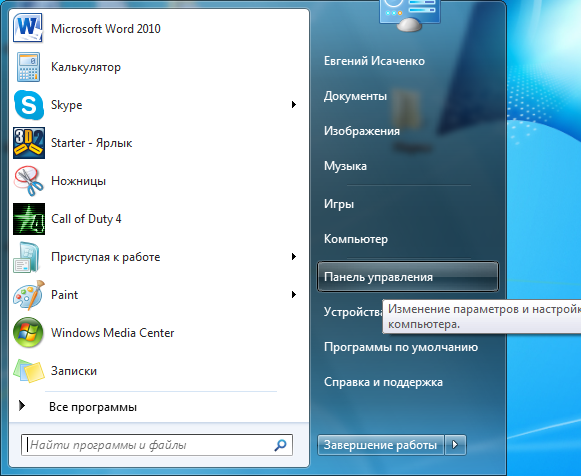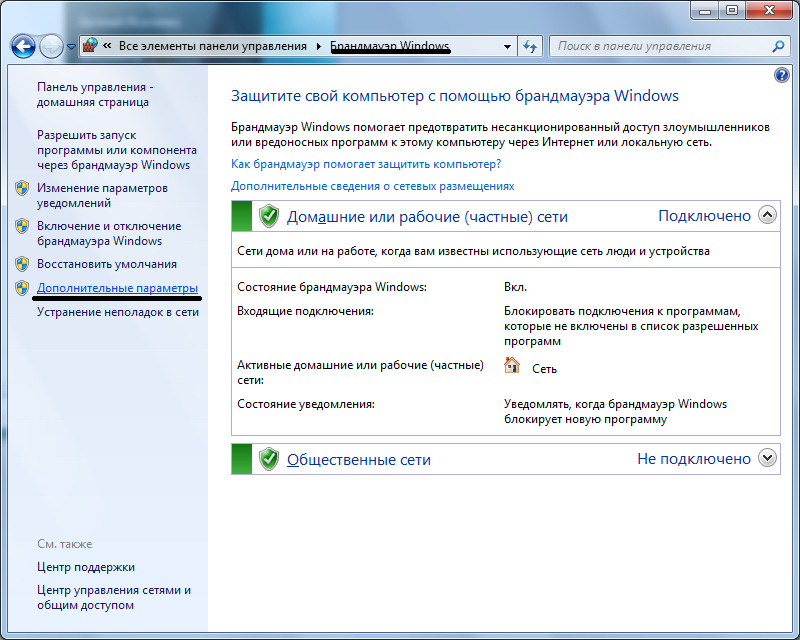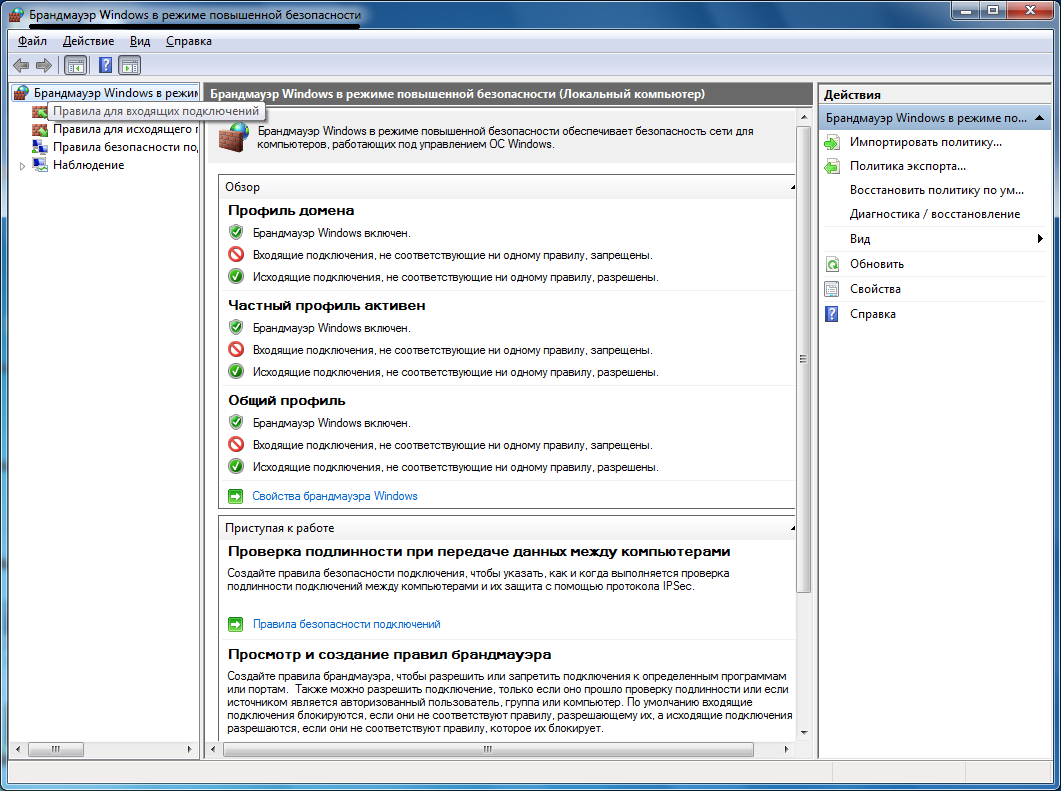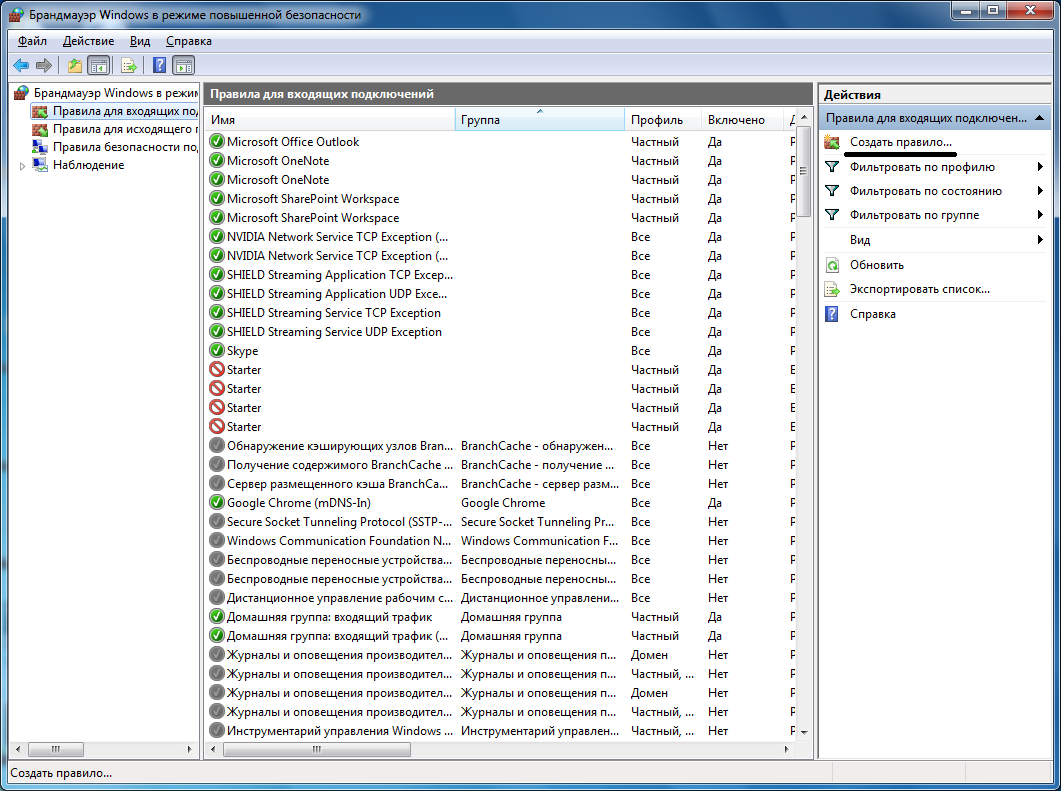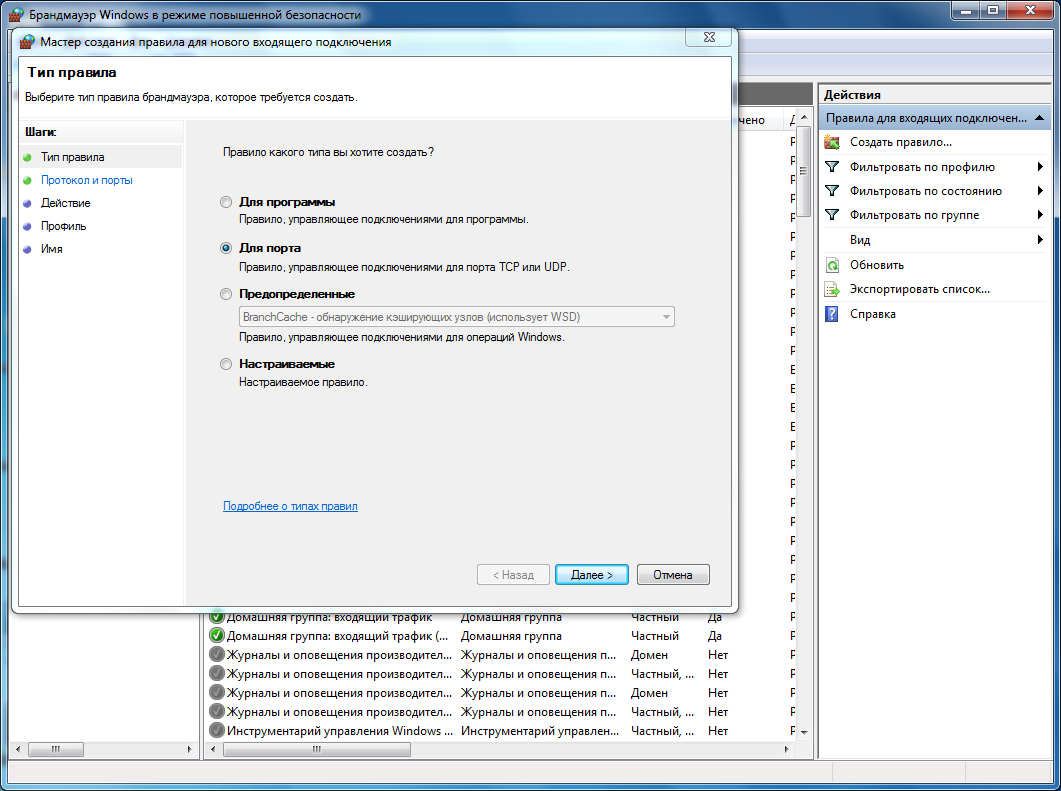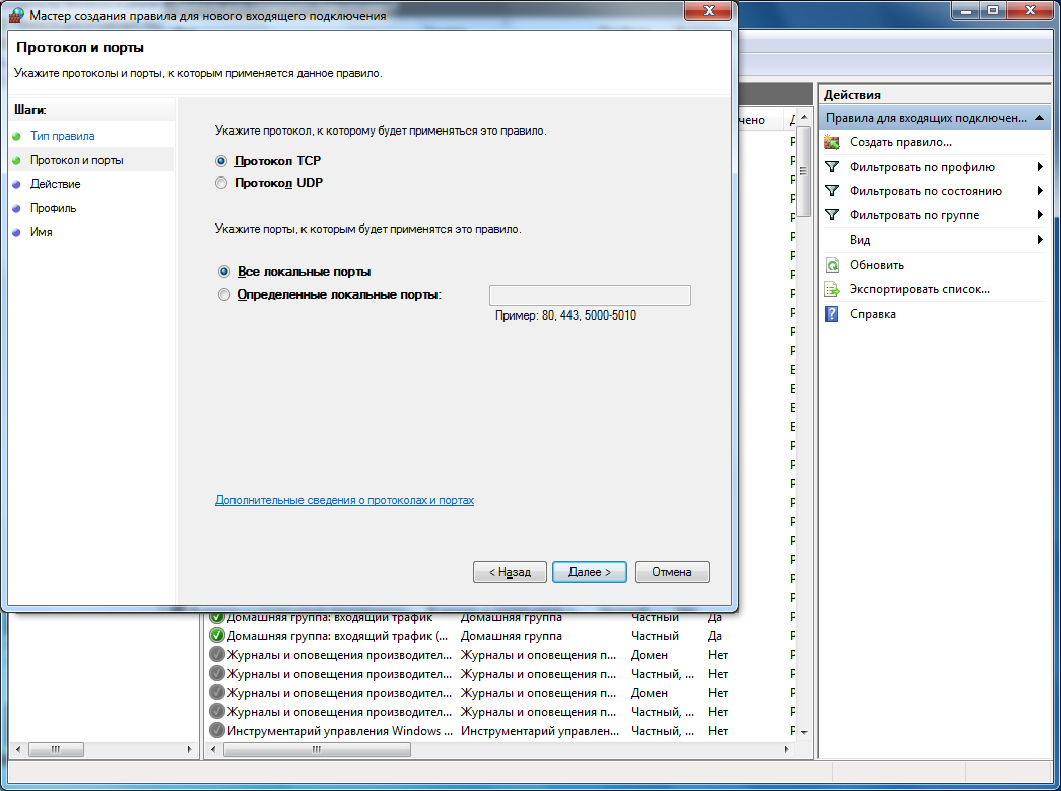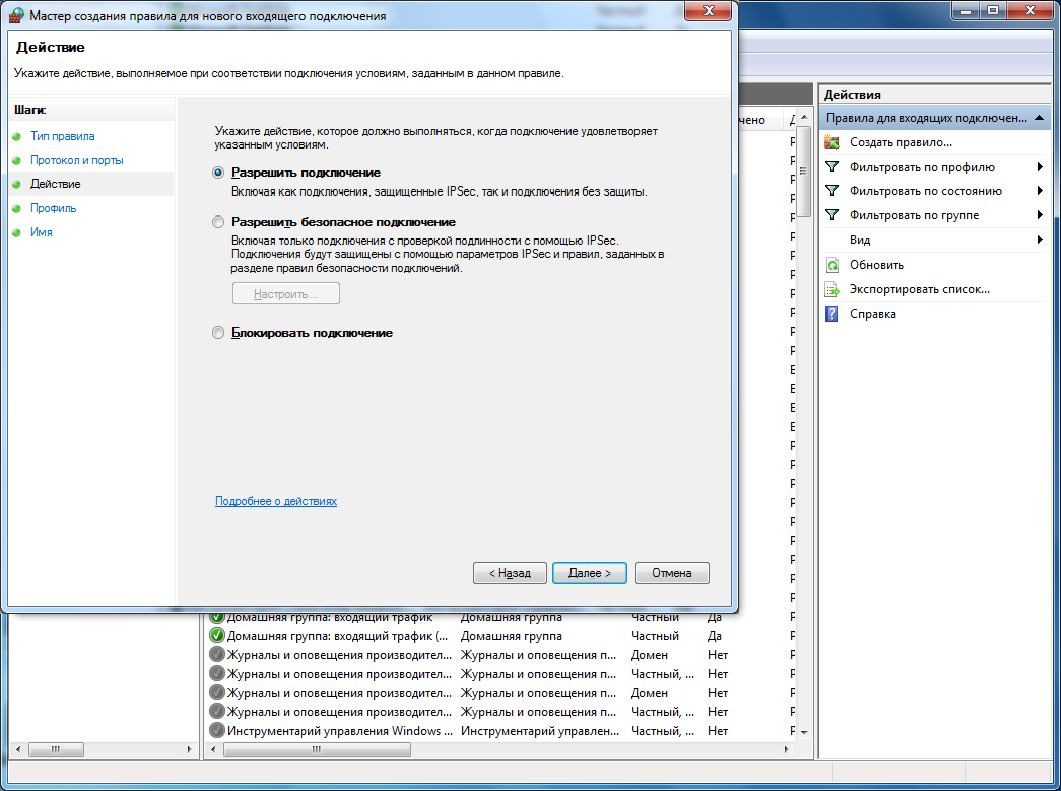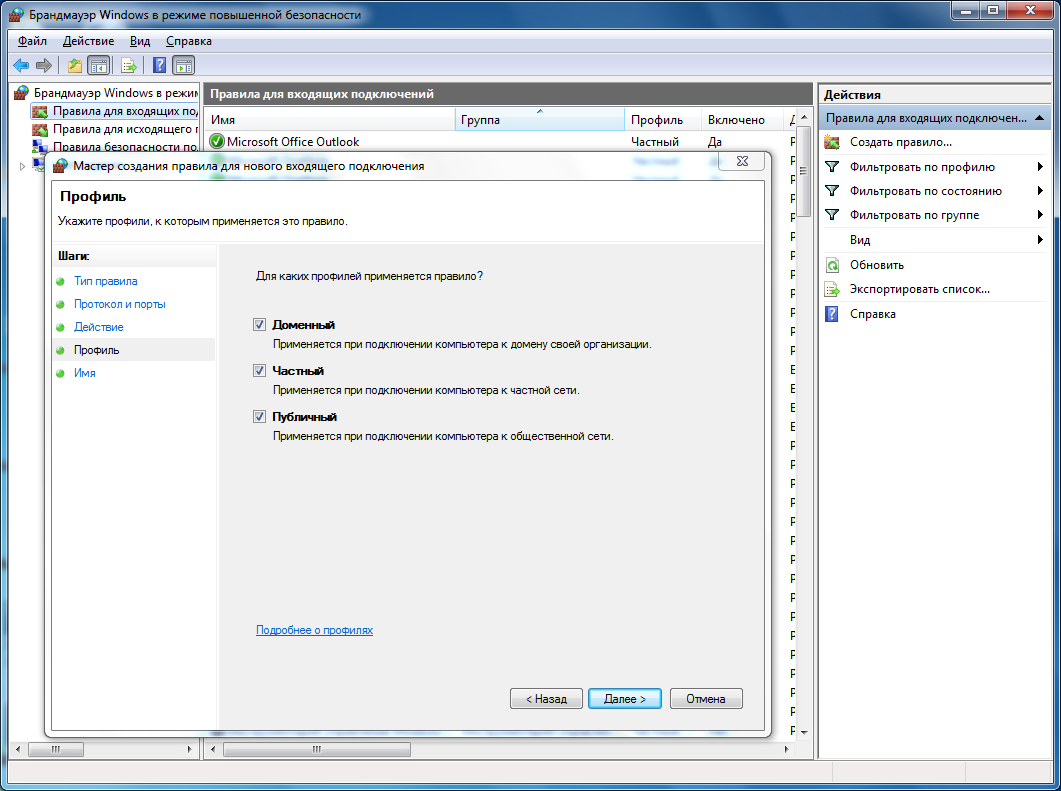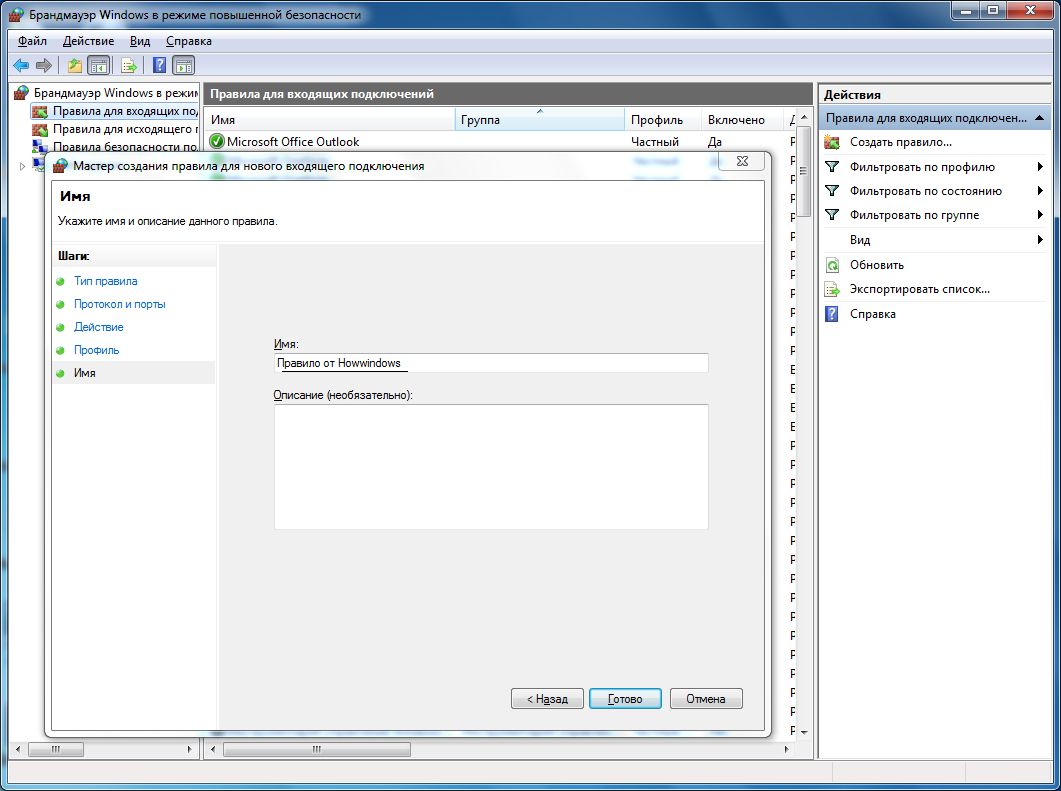Как открыть порты на Windows 7
Для корректной работы программ в среде Windows 7 и прочих операционных систем от Microsoft, требующих наличие доступа к сети интернет и не только, предусмотрены так называемые порты. Благодаря им, пользователь может сам решать какой программе давать доступ к локальной сети или сети интернет, открывая или блокируя используемые программой порты. К примеру, чтобы не быть голословным, на официальном сайте мессенджера Skype говорится, что для корректной работы программы в брандмауэре необходимо открыть порты «443/TCP», «3478-3481/UDP» и «49152-65535/UDP+TCP», в противном случае он их заблокирует с вытекающими последствиями. То же самое касается и браузеров, активно использующих порт 80. Исходя из этого, в данной теме рассмотрим, как открыть порты на Windows 7 для тех или иных задач и стоит ли это делать.
Открытие портов в панели управления
- Открываем Панель Управления, ставим просмотр «Категория» и открываем пункт «Система и безопасность».
- Теперь выбираем «Брандмауэр Windows».
- Слева кликаем «Дополнительные параметры». Должен появиться запрос «Открыть от имени администратора».
- Откроется окно «Брандмауэр Windows в режиме повышенной безопасности», где слева нужно выбрать «Правила для входящих подключений», а вверху с права нажать на «Создать правило».
- Вводим номер порта, например, 443 и нажимаем «Далее».
- Нажимаем «Разрешить подключение» и снова выбираем «Далее».
- В окне «Профиль» можно оставить все галочки. Жмём «Далее».
- Вводим произвольное имя для правила. Нажимаем «Готово».
Теперь на компьютере в списке правил появится то, которое мы только что создали.
Если желаете его удалить, нажмите клавишу «Delete» и подтвердите свой выбор.
Обратите внимание: часто порты могут быть закрыты вашим провайдером, поэтому никакие манипуляции без его участия не дадут результата. Проверить, открыт ли определённый порт, можно на сайте Speed-tester.info.[/tagline_box]
Как открывать порты через командную строку
У любой системной задачи есть вариант её включения и настройки через командную строку. Разница в том, что этот способ подходит больше для опытных пользователей. Для этого открываем командную строку с правами администратора и вводим команду «netsh advfirewall firewall add rule name=L2TP_TCP protocol=TCP localport=хххх action=allow dir=IN», где вместо значения «xxxx» вписываем номер необходимого порта.
Как проверить открытые порты?
Посмотреть открытые порты можно все в той же командной строке. Снова запускаем ее от имени администратора и вводим команду «netstat –a». Нажав на «Enter» программа отобразит список всех открытых портов «TCP» и «UPD».
- Established – порт открыт и используется. Как правило, в поле внешний адрес есть какое-то значение;
- Time_wait – порт в режиме ожидания;
- Listening – порт прослушивается.
Специальная программа для открытия портов не требуется. Однако, если вы заинтересовались сторонними утилитами, то установите «Simple Port Forwarding». Единственный её недостаток – она условно-бесплатная.
Что такое порт 443 и как его открыть?
Как правило, о существовании такого понятия, как закрытый порт, люди узнают не при самых приятных обстоятельствах. Чаще всего это происходит в том случае, когда какая-либо компьютерная программа отказывается работать как следует. Сообщение о необходимости открытия 443 порта может возникнуть в окне самой программы. Также его можно найти на форуме, посвященном данной проблеме. В любом случае, предлагаем вам немного углубиться в данную тему и, соответственно, понять, что такое порт 443, как его открывать и нужно ли это делать.
Что это вообще за «порты»?
Тот факт, что у каждого компьютера есть свой IP-адрес в сети, вряд ли сегодня является чем-то малоизвестным. В то же время о так называемых «портах» большинству пользователей практически ничего не известно.
Итак, чтобы понять суть термина «порт», стоит представить себе длинное здание с огромным числом дверей. Для большего соответствия реальности количество этих дверей должно быть равным 65 536, причем каждая дверь должна иметь свой порядковый номер, начиная с нуля. В данном случае большим зданием является ваш компьютер, находящийся в сети, а портами – эти самые двери.
Зачем нужно так много портов?
Большинство их не несет в себе ничего особенного и используется для разных целей. Например, когда вы скачиваете файл или смотрите фильмы онлайн, ваш компьютер устанавливает соединение между любым своим свободным портом и портом сервера, с которого вы получаете информацию. Как только передача данных заканчивается, порт освобождается.
В то же время некоторые (в том числе и порт 443) имеют вполне четкие назначения. Например, 99.99% процентов сайтов просматривается через порт № 80. То есть когда вы хотите зайти, например, на «Одноклассники», ваш компьютер «стучится» в дверь № 80 сервера «Одноклассникиов» и просит выдать ему страницу.
Что такое порт 443?
Как вы могли догадаться, наш порт также имеет особое предназначение, иначе зачем было бы посвящать ему целую статью? Впрочем, о его назначении мы уже говорили – данный порт также чаще всего используется для просмотра сайтов, однако в то время как его 80-й коллега выдает информацию как есть, 443 порт предварительно ее шифрует, дабы на длинном пути от сервера до вашего компьютера никто не мог перехватить страницу и тем более внести в нее изменения.
Раньше к услугам данного порта прибегали разве что системы Интернет-банкинга, не желающие раскрывать информацию о денежных операциях, в то же время сегодня те же «Одноклассники» или «ВКонтакте» используют «безопасный» порт в самых рядовых случаях, например, когда вы просматриваете свои сообщения или «лайкаете» чужие фото.
Почему порт может быть закрыт?
Итак, почему может быть закрыт порт 443? Тому есть несколько возможных причин:
- доступ к нему блокирует программа-файрволл (или брандмауэр);
- порт может быть заблокирован администратором вашей сети;
- порт может быть не «прописан» на маршрутизаторе.
Утверждая, что порт 443 закрыт, можно иметь в виду несколько вещей: во-первых, это может означать, что программа на вашем компьютере не может получить доступ к порту сервера, а во-вторых, компьютер извне не может получить доступ к порту вашего компьютера. Каждый из данных случаев, а также причины его возникновения требуют довольно подробного рассмотрения, поэтому не ожидайте от нас подробных инструкций. Тем не менее мы можем подсказать вам, куда «копать».
Как открыть порт в брандмауэре?
Начнем с простого – программы-файрволла. Данное приложение имеется на каждом современном компьютере и используется для того, чтобы программы не «ломились» куда попало. Несмотря на то что 443 порт редко попадает в список заблокированных, все же есть смысл добавить его в число разрешенных. Давайте рассмотрим, как это можно сделать на примере Windows 7/8/8.1.
Чтобы открыть порт 443, необходимо сделать следующее:
- Откройте панель управления. Универсальный способ сделать это — нажать клавиши Win + R, вписать в появившемся окне слово control и нажать «ОК»;
- Убедитесь, что в правом верхнем углу включен режим отображения «Крупные значки» (см. рисунок вверху), после чего щелкните по пункту «Брандмауэр Windows»;
- Теперь у вас имеется несколько сценариев дальнейших действий: либо вы отключаете брандмауэр полностью, либо даете полный доступ вашей программе.
На вашем экране должно появиться окно, схожее с этим:
Чтобы отключить брандмауэр, щелкните по пункту «Включение и отключение брандмауэра Windows». Он находится слева, в середине списка. Далее следует выставить все переключатели в положения, которые обведены на следующем рисунке, после чего щелкнуть кнопку «ОК». После того как проблема разрешится, мы бы рекомендовали вернуть все в первоначальную позицию. Ведь если вы оставите брандмауэр отключенным, существует определенный риск, что различная «гадость», попадающая на ваш компьютер, сможет отчитаться об этом своему создателю и начать малополезные для вас действия.
Чтобы добавить конкретную программу в список разрешенных и позволить ей доступ на порт 443, а также любые другие, выберите пункт, который обведен красным на картинке сверху. В появившемся списке стоит разыскать приложение, которое никак не хочет работать как следует, после чего выставить напротив него галочки во всех полях. Так вы дадите операционной системе возможность понять, что данная программа может «общаться» как с вашими домашними устройствами, так и со всем миром. Заканчивает нашу «операцию» изящный клик по кнопке «ОК» и закрытие всех теперь уже ненужных окон.
Что делать, если порт закрыт администратором?
Как открыть порты 443, 80, 21 и т. д., если они были заблокированы системным администратором? Подобный вопрос чаще всего волнует офисных работников, которые не могут воспользоваться привычной программой на рабочем месте. В данном случае существует всего два варианта решения проблемы: если программа нужна для работы, можно обратиться к руководству или же к администратору лично, дабы он обеспечил вам возможность плодотворно работать, если же программа нужна для развлечения, то тут остается только смириться или же искать подходы к бородатому дядечке в свитере. Подсказка: админы едят и пьют, как бы странно это ни звучало.
Как открыть порт на маршрутизаторе?
Если же вы решили создать у себя на домашнем компьютере небольшой веб или почтовый сервер, то на вопрос о том, как открыть порты 443, 80, 110, 25 и прочие, стоит обращаться к инструкции к вашему маршрутизатору. К сожалению, единого ответа на данный вопрос не существует, так как решение данной проблемы зависит от производителя оборудования, панели управления устройством и многих других факторов.
Как открыть порты на Windows 7
Программное обеспечение компьютера и серверы в сети взаимодействуют между собой, пока работает компьютер. Кроме того, для выхода в сеть используются браузеры, которым необходимы активированные открытые порты. В данном материале мы рассмотрим, как открыть порты на Windows 7, чтобы нужным программам и компонентам был разрешён доступ и стало доступным соединение.
Вопрос об открытии портов на «семёрке» возникает, когда та самая связь сбивается, данные теряются, т.е. порт не работает корректно и не воспринимает информацию. Он находится в состоянии «недоступен» и требует открытия, чтобы снова получать информацию. Итак, рассмотрим принцип открытия портов в Windows 7 поэтапно и, для наглядности, будем сопровождать информацию свеженькими скриншотами из домашней версии ОС. Возможно, некоторые пункты будут не совпадать с вашей версией, но проверено, что работает этот порядок для всех.
- Заходим в меню «Пуск», переходим в «Панель управления».
- Переходим в меню «Брандмауэр Windows», в панели этой папки – «Дополнительные параметры».
- После этих действий, Брандмауэр открывается в специальном режиме, под названием «повышенная безопасность». Далее выбираем «Правила для входящих…».
- Создаем правило. Для этого кликаем по соответствующей ссылке.
- Чтобы правило смогло «открыть порт», выбираем правило типа «Для порта», которое сможет управлять портами TCP|UDP.
- Потом выбираем протокол, диапазон портов: все или определённые.
- Нужно открыть порт — выбираем пункт «Разрешить подключение», нажимаем далее и выбираем профиль, для которого будет открыт порт и, соответственно, работать правило.
- Придумываем имя для нашего правила и кликаем «Готово».
Алгоритм, который отвечает на вопрос – как открыть порты на Windows 7, как видите, не очень сложный. Главное, проверять тщательно введенные данные.
При работе некоторых приложений, необходимо открывать порты компьютера, дабы не повышать нагрузку на общий канал передачи данных. Эта процедура является простой и не потребует никаких особых знаний в сфере сетевых технологий.
Для доступа к некоторым настройкам компьютера и операционной системы в целом, вам, иногда, нужно воспользоваться командной строкой. В Windows 7 ее можно найти интуитивно, а вот в Windows 8 можно немного затеряться. Разберёмся же, каким образом можно.
Многие пользователи, рано или поздно, задумываются о том, как обмениваться файлами между двумя или большим количеством компьютеров в локальной сети. Как вы уже поняли, чтобы совершить это действие нужна созданная локальная сеть и все.